Aggiungere i ruoli di lavoro e l'infrastruttura nel Servizio app di Azure dell'hub di Azure Stack
Questo documento fornisce istruzioni su come ridimensionare i ruoli di lavoro e infrastruttura in Servizio app di Azure nell'hub di Azure Stack. Verranno illustrati tutti i passaggi necessari per la creazione di ruoli di lavoro aggiuntivi per supportare app di qualsiasi dimensione.
Nota
Se l'ambiente dell'hub di Azure Stack non ha più di 96 GB di RAM, potrebbero verificarsi difficoltà nell'aggiunta di capacità aggiuntiva.
Per impostazione predefinita, Servizio app di Azure nell'hub di Azure Stack supporta livelli di ruoli di lavoro gratuiti e condivisi. Per aggiungere altri livelli di lavoro, è necessario aggiungere altri ruoli di lavoro.
Se non si è certi di cosa è stato distribuito con il Servizio app di Azure predefinito nell'installazione dell'hub di Azure Stack, è possibile esaminare altre informazioni nella panoramica di servizio app nell'hub di Azure Stack.
Servizio app di Azure nell'hub di Azure Stack distribuisce tutti i ruoli usando set di scalabilità di macchine virtuali e, in quanto tale, sfrutta le funzionalità di ridimensionamento di questo carico di lavoro. Di conseguenza, l'intero ridimensionamento dei livelli di lavoro viene eseguito tramite l'ambiente di amministrazione di Servizio app.
Aggiungere altri ruoli di lavoro con PowerShell
Configurare l'ambiente di amministrazione dell'hub di Azure Stack in PowerShell
Usare questo esempio per aumentare le istanze per il set di scalabilità.
##### Scale out the AppService Role instances ###### # Set context to AzureStack admin. Connect-AzAccount -EnvironmentName AzureStackAdmin ## Name of the Resource group where AppService is deployed. $AppServiceResourceGroupName = "AppService.local" ## Name of the ScaleSet : e.g. FrontEndsScaleSet, ManagementServersScaleSet, PublishersScaleSet , LargeWorkerTierScaleSet, MediumWorkerTierScaleSet, SmallWorkerTierScaleSet, SharedWorkerTierScaleSet $ScaleSetName = "SharedWorkerTierScaleSet" ## TotalCapacity is sum of the instances needed at the end of operation. ## e.g. if your VMSS has 1 instance(s) currently and you need 1 more the TotalCapacity should be set to 2 $TotalCapacity = 2 # Get current scale set $vmss = Get-AzVmss -ResourceGroupName $AppServiceResourceGroupName -VMScaleSetName $ScaleSetName # Set and update the capacity $vmss.sku.capacity = $TotalCapacity Update-AzVmss -ResourceGroupName $AppServiceResourceGroupName -Name $ScaleSetName -VirtualMachineScaleSet $vmssNota
Il completamento di questo passaggio può richiedere diverse ore a seconda del tipo di ruolo e del numero di istanze.
Monitorare lo stato delle nuove istanze del ruolo nell'ambiente di amministrazione di Servizio app. Per controllare lo stato di una singola istanza di ruolo, fare clic sul tipo di ruolo nell'elenco.
Aggiungere altri ruoli di lavoro usando il portale di amministrazione
Accedere al portale di amministrazione dell'hub di Azure Stack come amministratore del servizio.
Passare a Servizi app.

Fare clic su Ruoli. Ecco la suddivisione di tutti i ruoli di Servizio app distribuiti.
Fare clic con il pulsante destro del mouse sulla riga del tipo da ridimensionare e quindi scegliere ScaleSet.
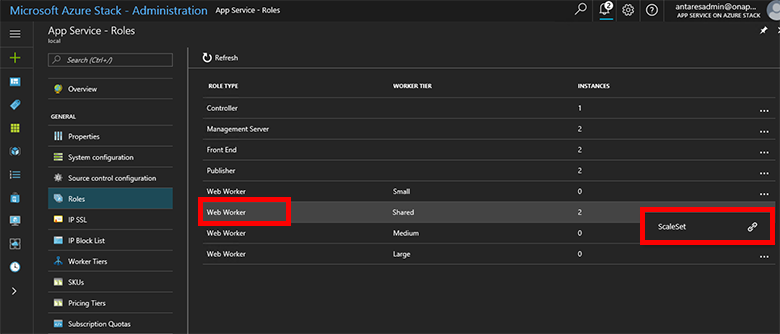
Fare clic su Ridimensionamento, selezionare il numero di istanze da ridimensionare e quindi fare clic su Salva.
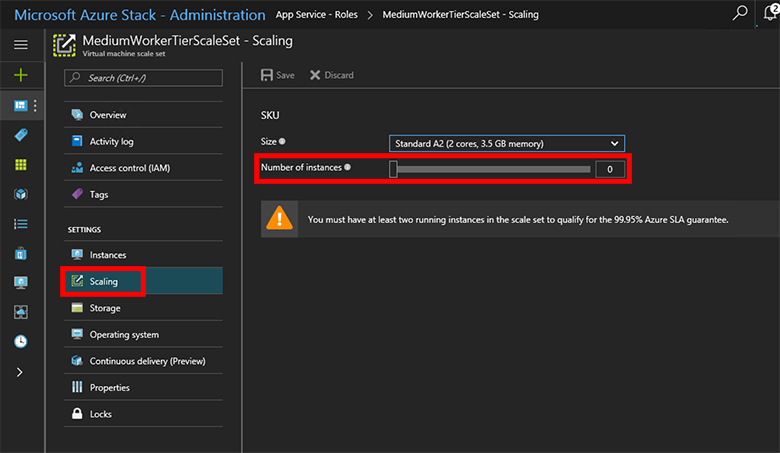
Servizio app di Azure nell'hub di Azure Stack aggiungerà ora le macchine virtuali aggiuntive, le configurerà, installerà tutto il software necessario e le contrassegnerà come pronte al termine del processo. Questo processo può richiedere all'incirca 80 minuti.
È possibile monitorare lo stato di preparazione dei nuovi ruoli visualizzando i ruoli di lavoro nel pannello Ruoli.
Risultato
Dopo che sono stati preparati e distribuiti completamente, i ruoli di lavoro sono disponibili per consentire agli utenti di distribuire il carico di lavoro. Lo screenshot seguente mostra un esempio di più piani tariffari disponibili per impostazione predefinita. Se non sono disponibili ruoli di lavoro per un determinato livello di lavoro, l'opzione per scegliere il piano tariffario corrispondente non è disponibile.
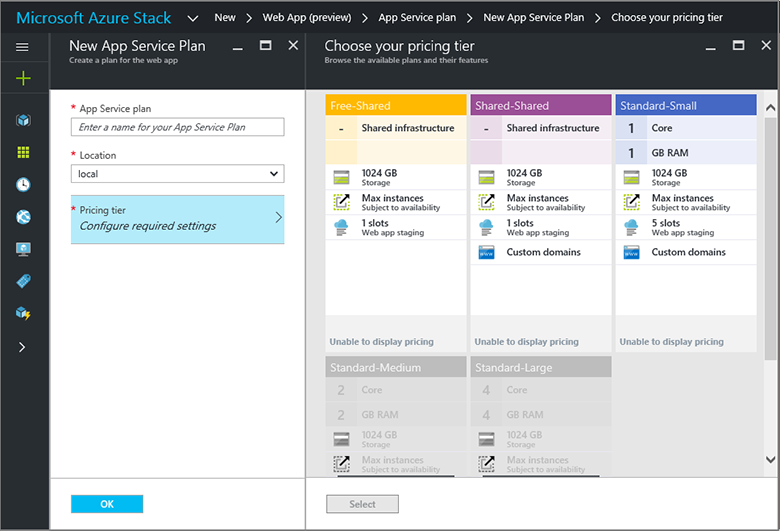
Nota
Per aumentare i ruoli di gestione, front-end o server di pubblicazione, seguire la stessa procedura selezionando il tipo di ruolo appropriato. I controller non vengono distribuiti come set di scalabilità e pertanto due devono essere distribuiti al momento dell'installazione per tutte le distribuzioni di produzione.